Edge浏览器是一款功能丰富、设计现代且性能优化的浏览器,旨在提供快速、安全的浏览体验,里面有很多实用的功能,那么edge浏览器恢复初始页面网址怎么做?下面就一起来了解一下吧。
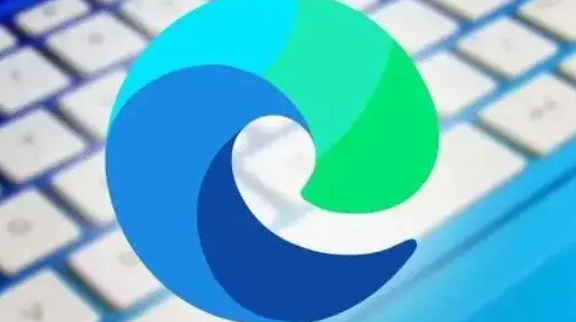
恢复初始页面网址操作技巧分享
1、打开我们电脑上的edge浏览器后,将鼠标移动到当前页面右上角的【...】图标处点击。
2、这时会在该图标的下方弹出一个菜单选项,我们将【设置】选项点击一下,进入到设置页面中。
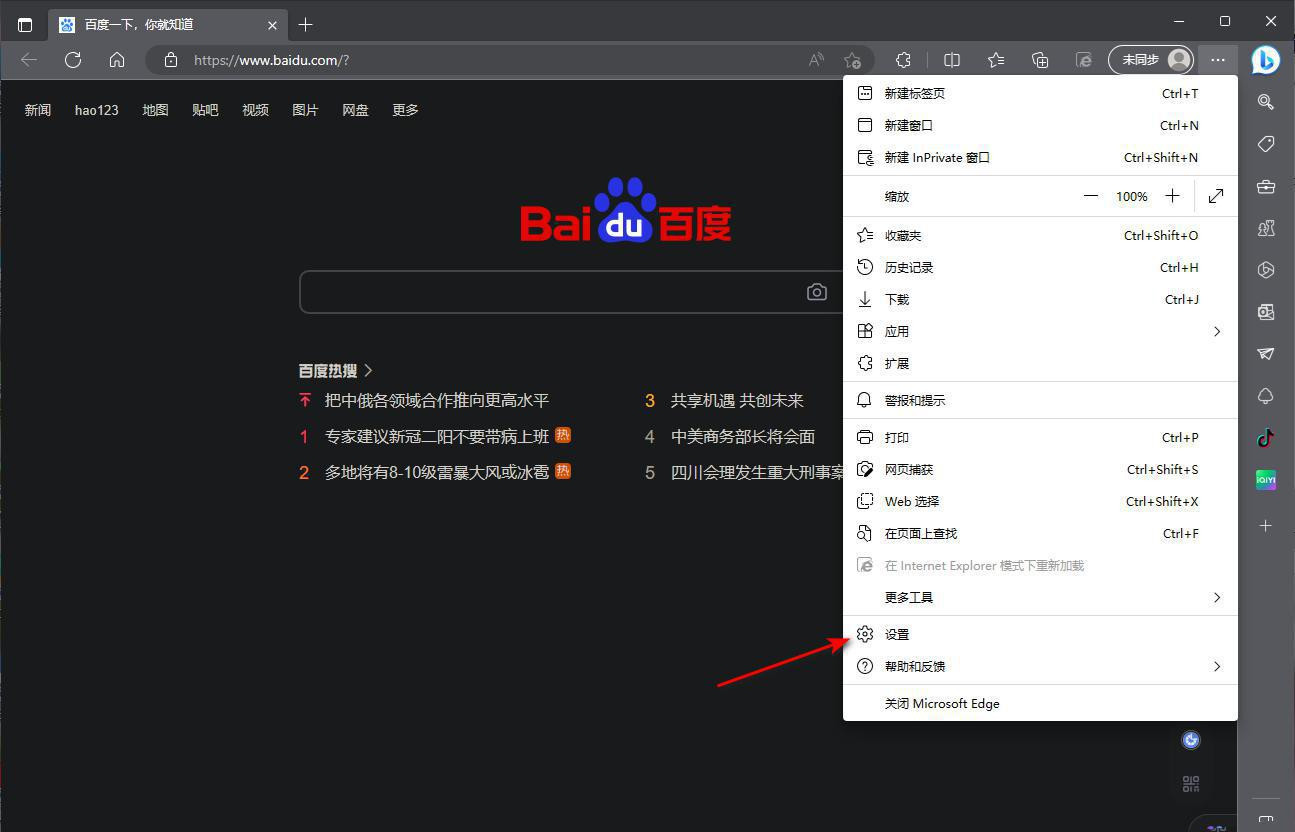
3、随后进入到设置的页面中,在左侧的导航栏中,将【开始、主页和新建标签页】这个选项进行点击一下。
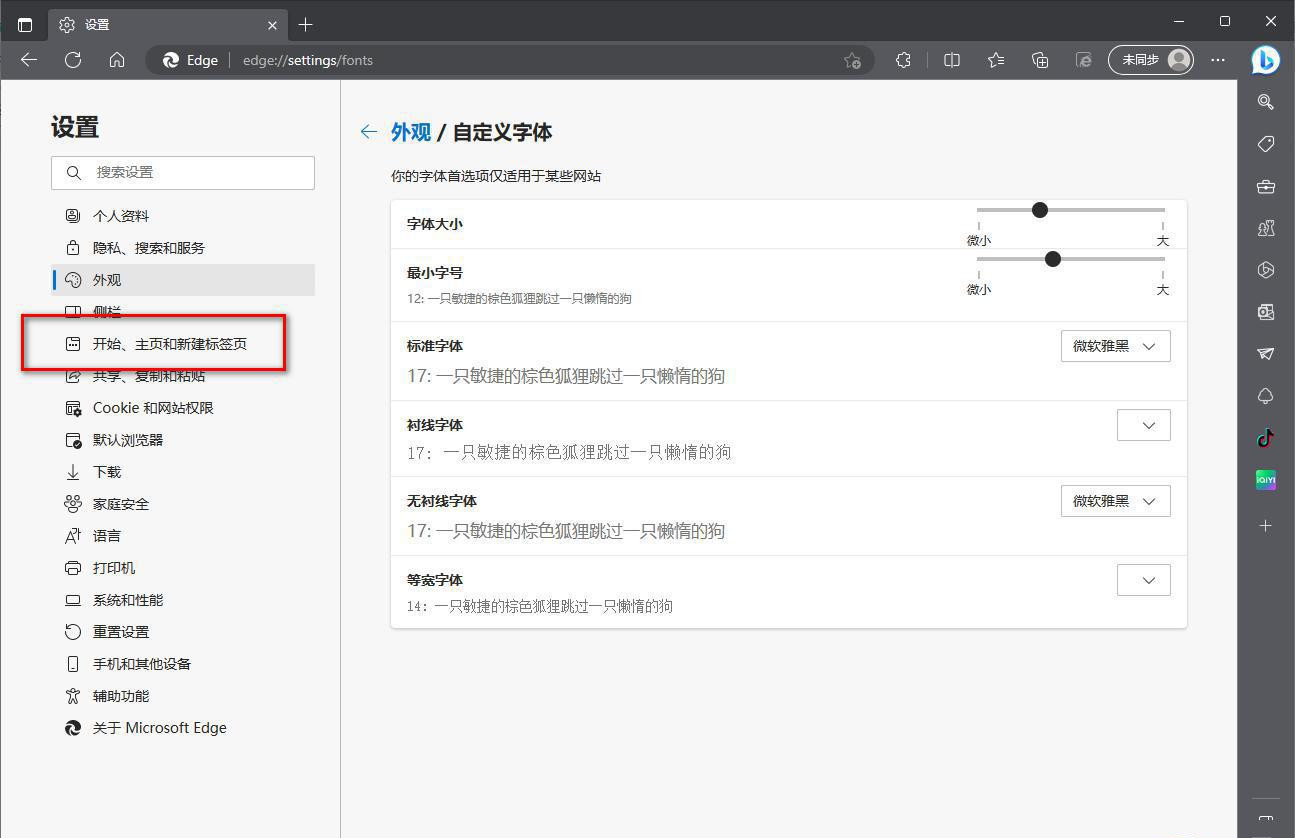
4、这时在右侧的页面中,我们需要将【打开以下页面】选项进行勾选,之后在后面将【添加新页面】选项按钮进行点击。
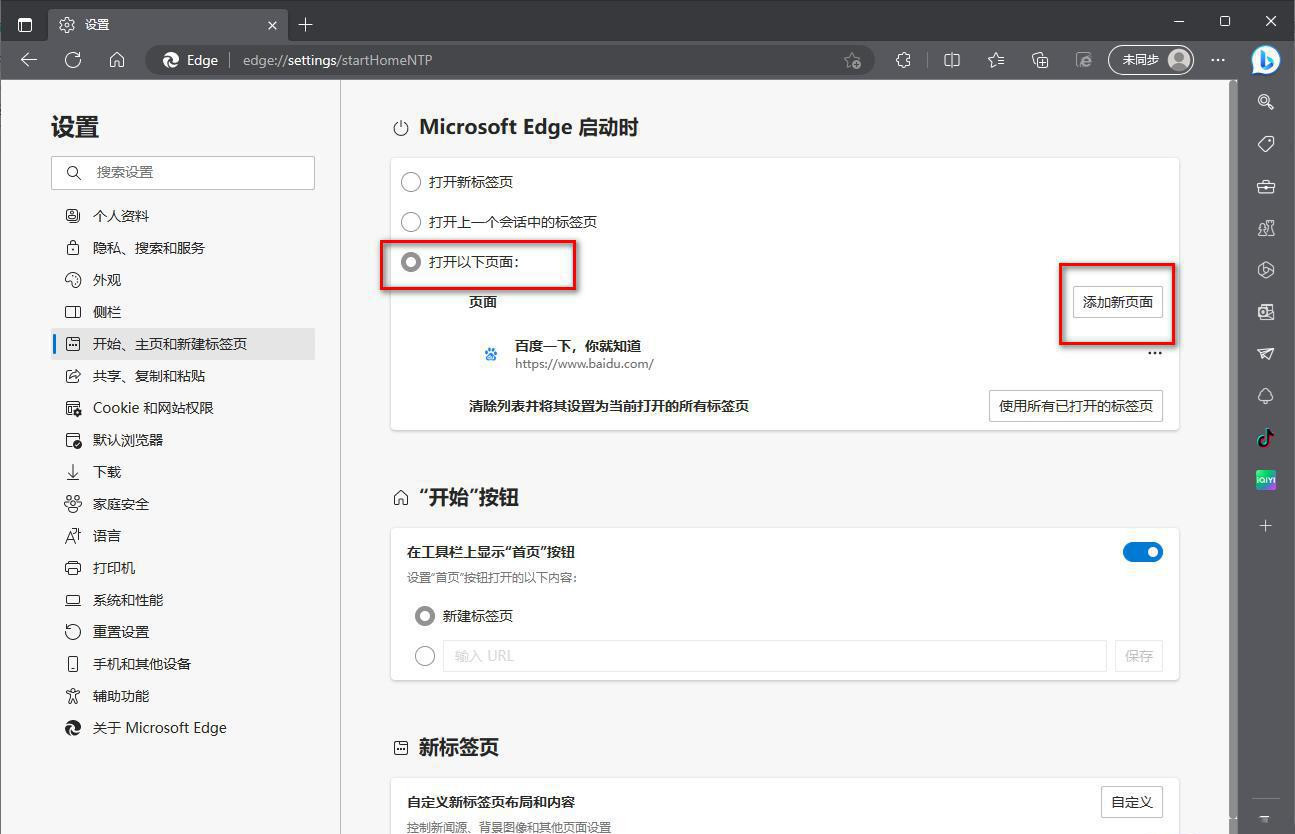
5、这时在打开的窗口中,我们将自己想要设置成主页面的网址复制粘贴到框中,之后点击确定按钮。

6、完成之后,我们将原来的主页标签页网址删除掉,点击【…】图标,选择【删除】按钮即可删除。
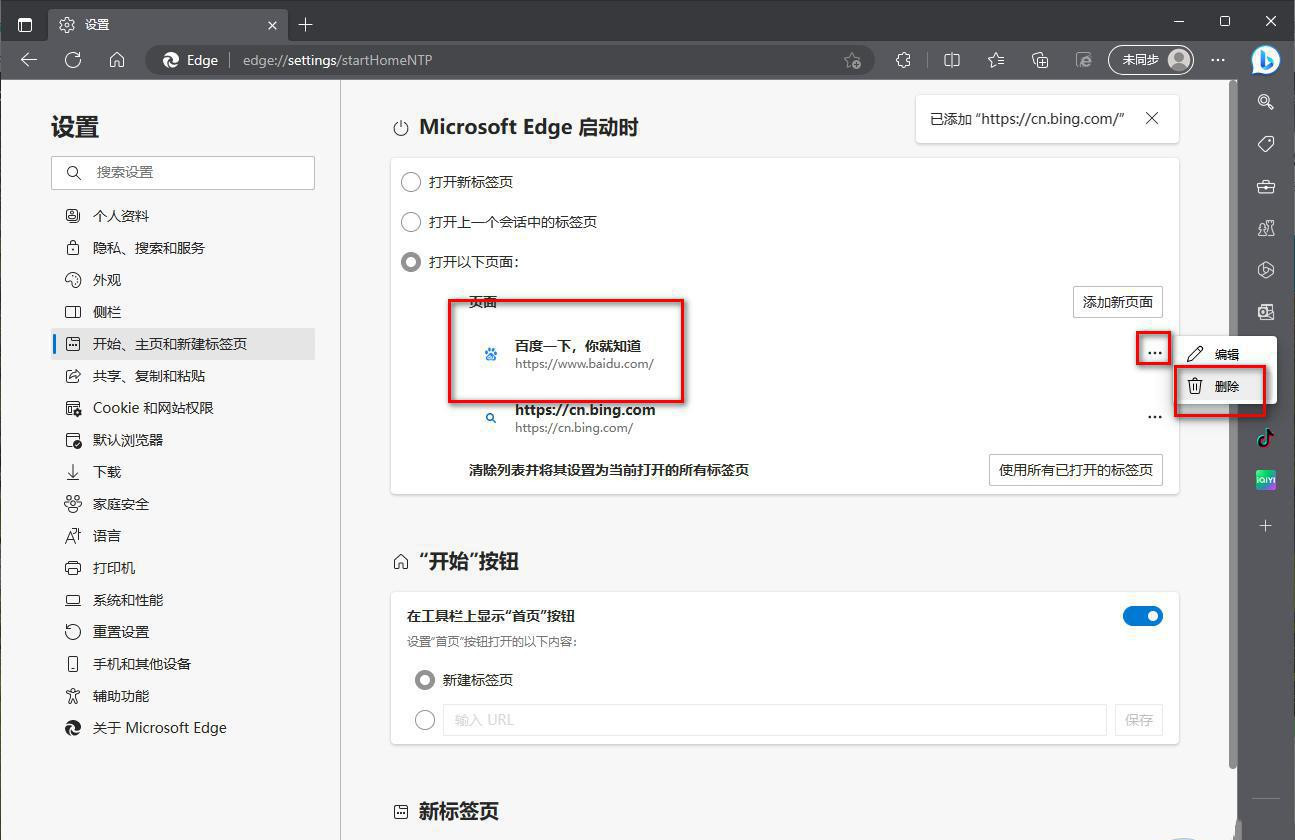
7、随后,我们将edge浏览器关闭,之后再重新启动,这时你会看到我们重新打开的edge浏览器的主页就是自己喜欢的网页面。
文明上网,理性发言,共同做网络文明传播者